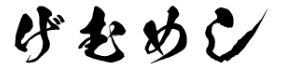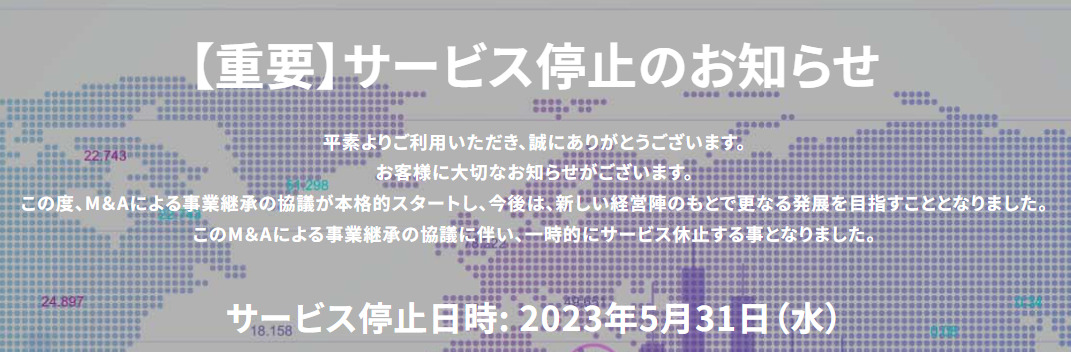4月25日現在、GEMFOREXはFX取引・新規受付を一時停止しております。事業継承に伴うサービス停止だそうなので、GEMFOREXの復活を待ちましょう!GEMの代わりとなる多額のボーナスを使える海外FX業者をお探しの方は、14年の運営実績と複数の金融ライセンスを持つXMがおすすめ。
13,000円の口座開設ボーナスと、100%+20%入金ボーナスがもれなくもらえる今が口座開設のチャンスです!
>>XMの公式HPはこちら
既にGEMFOREXでMT4口座をお持ちの方は、新たにMT5口座を追加開設することで、MT5を利用できます。
GEMFOREXのMT5についてはこちらから
GEMFOREX(ゲムフォレックス)では、MT4(Meta Trader4/メタトレーダー4)という取引プラットフォームを使用して取引していきます。
MT4は「Windows」「Mac」「スマホアプリ」に対応しており、どこでも取引可能な取引プラットフォームです。
この記事では、GEMFOREXにおけるMT4のダウンロード/ログイン方法、設定について画像付きで解説しています。GEMFOREXのMT4にログインできない場合の対処法などについてもお答えしているので参考にしてください!
1月のGEMFOREXボーナス情報と最新スペックもまとめています!こちらもぜひご覧ください。
GEMFOREXのMT4ダウンロード・設定方法
GEMFOREXでMT4を使うためには、まず口座開設をする必要があります。
GEMFOREXの公式サイトからできるので先に済ませておきましょう。
手順が分からない方は『GEMFOREXの口座開設方法』の記事をご確認ください。
MT4とMT5の違い
2022年11月現在、GEMFOREXではリアル口座/デモ口座どちらでもMT4およびMT5が利用できます。
MT5の導入当初は1,000口座限定などの制限がかかっていましたが、今では誰もがリアル口座で使えるようになっています。
簡単にMT4とMT5の違いを見ておきましょう。
| MT4 | MT5 | |
|---|---|---|
| 動作スピード | 遅い | 早い |
| 時間足 | 9種類 | 21種類 |
| 気配値ウィンドウ | 機能が少ない | 多機能 |
| スマホアプリ | 機能が少ない | 多機能 |
| 板情報 | なし | あり |
| 標準インジケータ数 | 30種類 | 38種類 |
| カスタムインジケータ・EA数 | 豊富 | 少ない |
| アップデート回数 | 少ない | 多い |
比較表では、より優れたスペックを赤字にしています。
基本的には、MT4よりもMT5の方がハイスペックと思っておけばOKです。
MT5の方が動作スピードが格段に速いですし、アップデート回数からも提供業者がMT5に力を入れていることは明らか。
ただし現時点では、カスタムインディケーターとEAの数ではMT4が勝っています。MT4のニッチなインディケーターを使っている方や、EAメインの方はそのままMT4を使い続けていても構いません。
では、GEMFOREXでのMT4ダウンロードと初期設定方法を、PC・スマホに分けて見ていきます。
GEMFOREXのMT4ダウンロード・設定手順(PC)
PC(Windows/Mac)からGEMFOREXのMT4をダウンロードする手順はこちらです。
- GEMFOREXマイページからプラットフォームを開く
- MT4をダウンロードする
- ファイルを解凍しMT4のアプリを開く
- ID・パスワード・取引サーバーを設定し、ログイン
GEMFOREXマイページから「プラットフォーム」をクリック
まずはパソコンからGEMFOREXのマイページにログインし、ページ上部の「プラットフォーム」をクリックします。
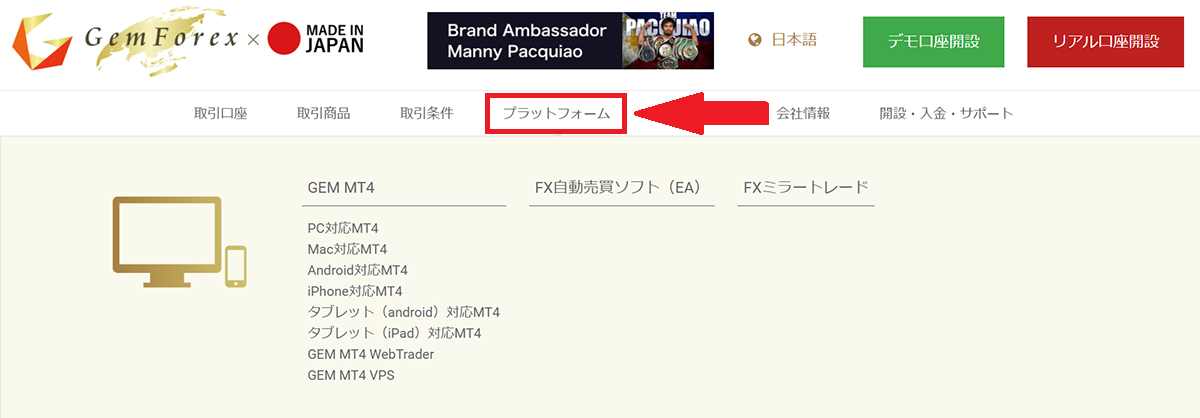
MT4をダウンロードする
PC版のMT4をダウンロードします。Windowsの方は「PC用MT4」を、Macの方は「Mac用MT4」をクリックしてください。
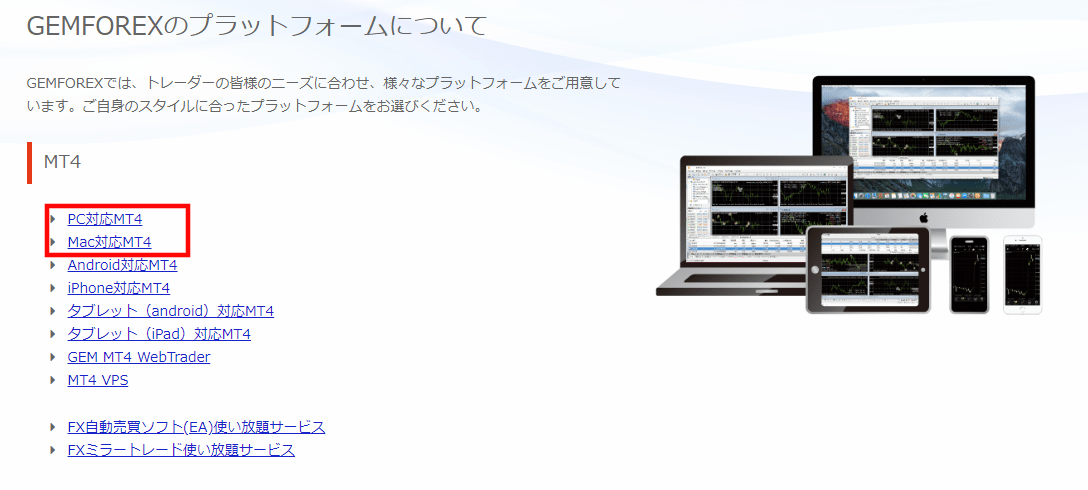
「今すぐ!GEM MT4(MetaTrader4)PC用をダウンロード」をクリックすると、GEMFOREXのMT4アプリがダウンロードできます。
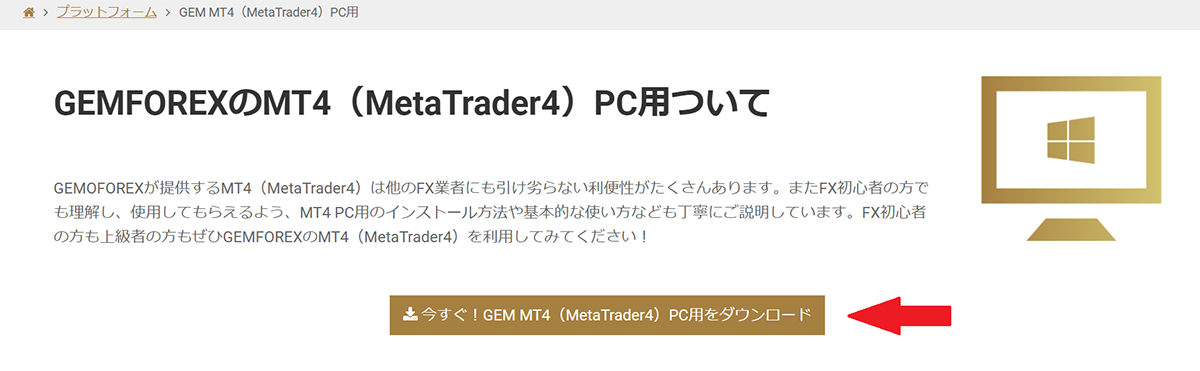
解凍し開くとアプリが立ち上がる
ダウンロードが完了すると、GEMFOREXのMT4アプリが立ち上がります。

ID・パスワード・サーバーを設定し、ログイン
続いて、GEMFOREXの取引サーバーにログインします。
MT4で「ファイル」→「取引口座にログイン」の順にクリックしてください。

MT4へのログインフォームが開きました。
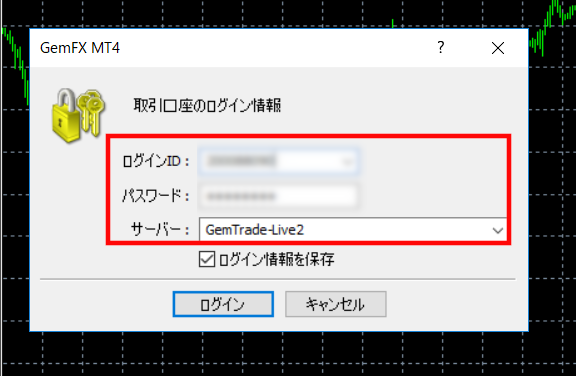
MT4へのログイン情報は、口座開設後にGEMFOREXから届いたメールに記載されています。
2種類のメールがあるはずなので、ここではMT4へのログイン情報を入力します。
| メール件名 | 記載内容 |
|---|---|
| 【GEMFOREX】登録完了通知 | マイページへのログイン情報 |
| 【GEMFOREX】口座開設完了のご案内 | ・MT4へのログイン情報 ・取引サーバー名 |
GEMFOREXの取引サーバーは3種類で、ユーザーごとに異なります。GEMFOREXマイページの保有口座一覧から、メールで指定された取引サーバーを設定してください。
- GemTrade-Demo(デモ口座専用)
- GemTrade-Live
- GemTrade-Live2
- GemTrade-Live3
Macで開く際の注意点
Macをご利用の場合、ダウンロードしたMT4アプリを普通に開こうとすると「開発元が未確認のため開けません。」と出てしまいます。
「Control+開くをクリック」→「アプリケーションの実行が常に許可されます」という文言が出るので、下部の「開く」を押すと開くことができます。
では続いて、スマホでのMT4設定手順を見ていきましょう。
GEMFOREXのMT4ダウンロード・設定手順(スマートフォン)
スマホ(iPhone/android)からGEMFOREXのMT4をダウンロードします。
- MT4アプリをダウンロードする
- サーバーと口座を設定する
- ファイルを解凍しMT4のアプリを開く
- 口座番号・パスワード・サーバーを設定し、ログインする
MT4をダウンロード
まずは、スマホ用のMT4アプリをダウンロードします。
iPhoneの方はAppStoreから、androidの方はGooglePlayストアから「MT4」と検索し、「MetaTrader4.通貨市場」というアプリをダウンロードしてください。
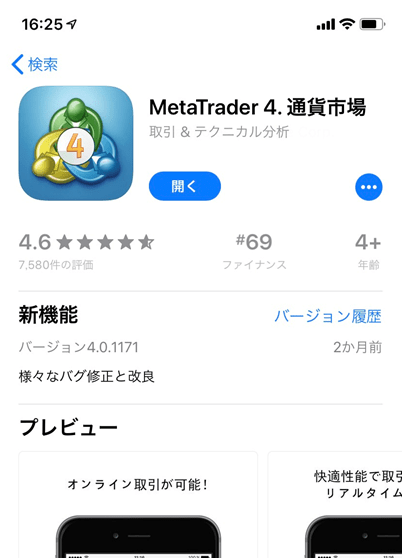
GEMFOREXのサーバーと口座を設定する
ダウンロードが完了したら、MT4アプリを開きます。
「設定」→「新規口座」の順にタップしてください。
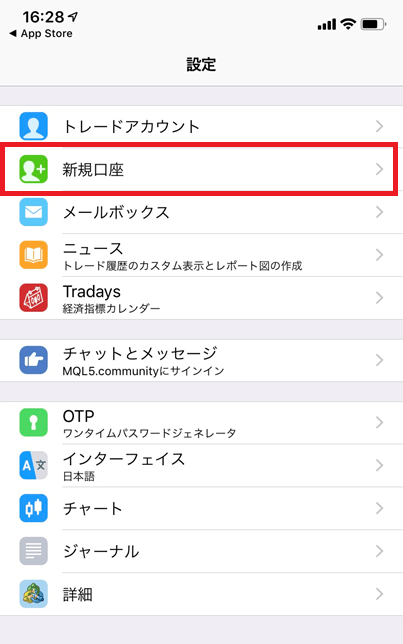
サーバー検索画面で「gemtrade」と検索してください。
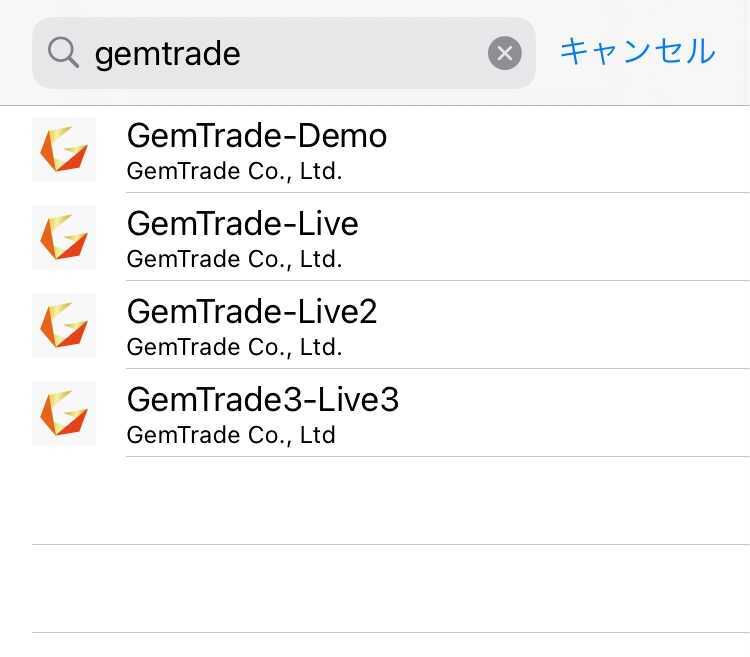
取引サーバーは、口座開設後に届く「【GEMFOREX】口座開設完了のご案内」というメール、またはGEMFOREXマイページの保有口座一覧から確認できます。
口座の取引サーバーを確認し、設定してください。
口座番号/パスワード/サーバーを設定しログイン
MT4にログインします。
GEMFOREXマイページのログイン名・パスワードとは異なるので注意してください。
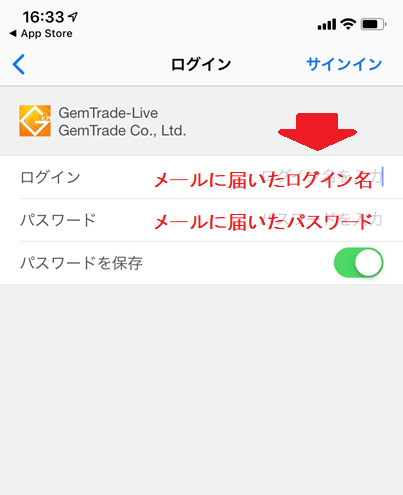
以上でGEMFOREXへのMT4導入は完了です。口座に資金が反映されていればトレードを開始できます。
続いて、GEMFOREXでのMT4にログインできない場合の対処法について確認していきましょう。
MT4にログインできない場合の対処法
GEMFOREXのMT4にログインできないとき、考えられる原因は次のとおりです。
- MT4が最新でない
- MT4のパスワードが正しくない
- gemforex-liveの番号違い
- 口座凍結されている
- MT4のログイン情報でMT5にログインしようとしている
GEMFOREXのMT4が最新のものではない
MT4は、GEMFOREXから提供されている最新バージョンをダウンロードしてください。
GEMFOREX以外の業者でMT4を使っていた方や、旧版のMT4をお持ちの方はログインできないことがあります。
思い当たる方は一度MT4アプリを削除し、GEMFOREXのマイページから新たにMT4をダウンロードしましょう。
パスワードが正しくない
MT4のログインがうまくできないという方はGEMFOREXマイページのログインパスワードと、MT4へのログインパスワードを取り違えている可能性があります。
MT4のログインパスワードは「【GEMFOREX】口座開設完了のご案内」というGEMFOREXからのメールの「パスワード(口座番号の下)」に記載されています。GEMFOREXマイページへのログイン情報とは異なるので注意してください。
万が一パスワードを忘れてしまった場合は、GEMFOREXのサポートに問い合わせましょう。
サーバー設定を間違えている
GEMFOREXの取引サーバーは、GemTrade-Live、GemTrade-Live2、GemTrade-Live3の3種類があります。
取引サーバーは、GEMFOREXのマイページの保有口座一覧から確認し、設定してください。
GEMFOREXに口座凍結されている
規約違反により、GEMFOREXの口座が凍結されている可能もあります。
GEMFOREXでのトレードで禁止されている禁止事項の一例はこちらです。
- 事前連絡なしの10Lot以上の大きな取引
- 同一口座以外での両建て
- 名義人以外の人の口座利用
違反すると二度とGEMFOREXでトレードできないというおそれもあります。
また、GEMFOREXでは90日間取引や入出金をしないと「休眠口座」となり、MT4にログインできなくなることがあります。この場合はGEMFOREXのサポートに申請し、解除してもらいましょう。
MT4のログイン情報でMT5にログインしようとしている
MT4とMT5はアプリが異なります。MT5アプリをダウンロードしてもログインできないので、ご注意ください。
PCの場合はオレンジのアイコンがMT4で、青いアイコンがMT5です。スマホはMT4もMT5も青色ですのでアプリ名で判断しましょう。
誤ってダウンロードしてしまった場合は、もう一度MT4を入れなおしてくださいね。
GEMFOREXのMT4の初期設定・使い方
GEMFOREXのMT4をダウンロードできたら、いよいよ取引していきましょう。
MT4の初期設定と基本的な注文方法/決済方法を解説します。
PC版MT4でご紹介しますが、スマートフォン版MT4(iPhone/android)でも流れは同じです。
①「気配値」を表示させる
まずは、各通貨ペアの指値(売り・買いの価格)である気配値をMT4に表示させましょう。
MT4で「表示」→「気配値表示」の順にクリックし、表示をオンに設定してください。

通貨ペアリストと気配値が表示されました。

②売買する通貨の「チャート」を表示させる
MT4に、売買したい通貨のチャートを表示させましょう。
見たい通貨の上を右クリックし、「チャート表示」で表示させることができます。

③新規注文をクリックする
MT4のツールバーから「新規注文」をクリックしましょう。すると「オーダーの発注」という画面が開きます。
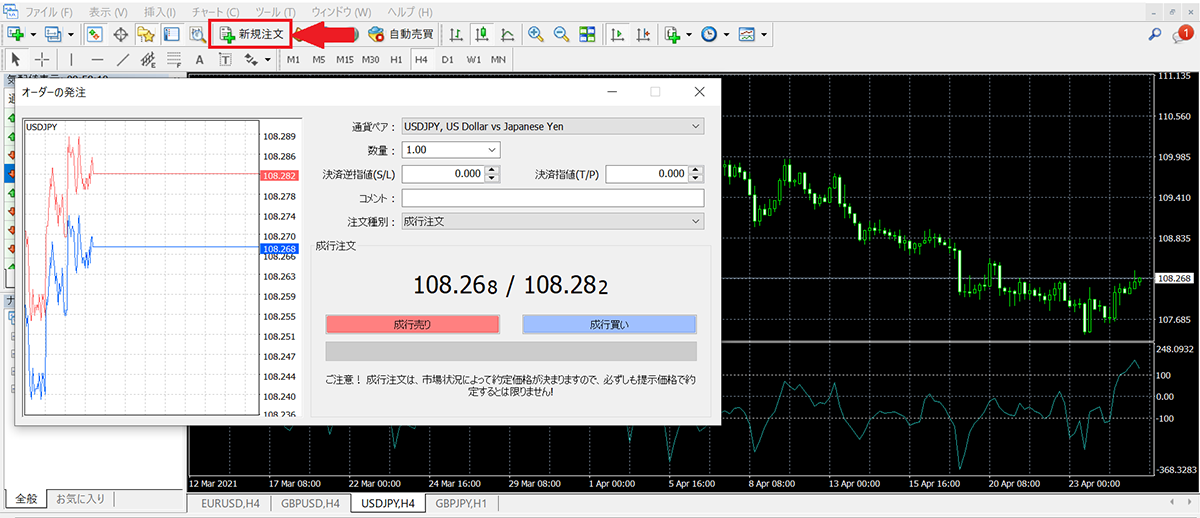
注文方法は「成行注文(ストリーミング注文)」と「指値注文」があります。それぞれ見ていきましょう。
成行注文(ストリーミング注文)
成行注文とは、あらかじめ価格を設定せず現在の価格で売りまたは買いの注文を行うことです。
MT4の注文画面では、注文種別で「成行注文」を選択してください。
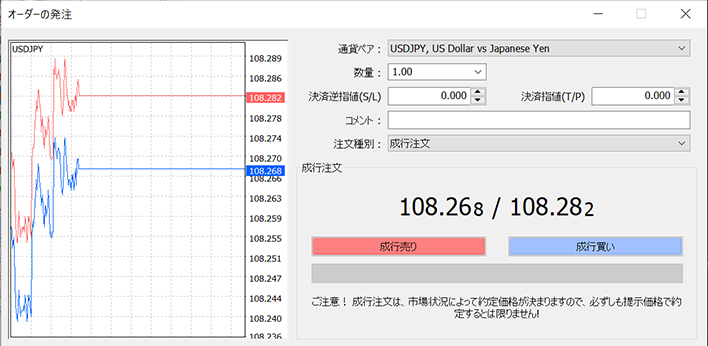
- 通貨ペア:取引する通貨ペア
- 数量:Lot数
- 決済逆指値:損切り設定(決済も成行の場合は0.000)
- 決済指値:利確設定(決済も成行の場合は0.000)
- コメント:任意
- 注文種別:ストリーミング注文(CFD取引は成行注文)
- 提示価格との価格誤差を有効にする:成行注文をしたタイミングと約定価格が○○pips離れたら注文が入らないようにできる
- 最大価格誤差:〇〇ポイント(pips)までは許すかを決める
ストリーミング注文なので、提示した価格と実際に入った注文が○○pipsずれたら注文が入らないようにできます。
売り:108.268円/ドルで10pipsの最大価格誤差にした場合は、108.258~108.278の間でしか約定しなくなります。不利な値で約定しなくなるというメリットの一方、価格変動が激しいと希望の値で約定しないこともあります。特に経済指標発表時などは頭に入れておくとよいでしょう。
続いては指値注文の方法をみていきます。
指値注文
指値注文、逆指値注文とは、あらかじめ値を決めておきそのタイミングが来たら自動的に注文を行う方法です。ポジションを持つときに加え、決済するときにも使えます。
注文画面では、1つ目の注文種別で「指値注文」を選択してください。
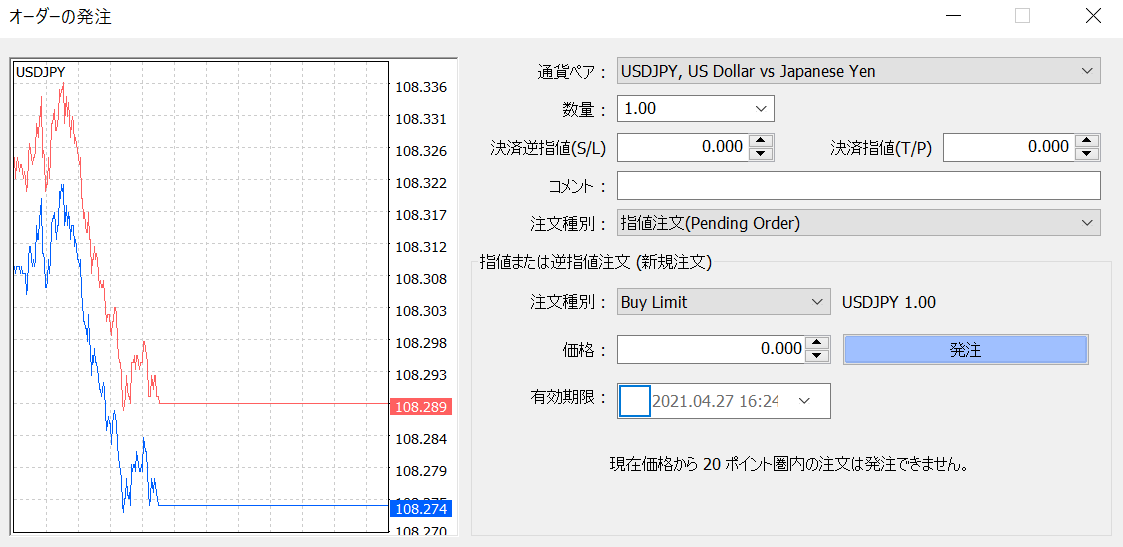
- 通貨ペア:取引する通貨ペア
- 数量:Lot数
- 決済逆指値:損切り設定(決済も成行の場合は0.000)
- 決済指値:利確設定(決済も成行の場合は0.000)
- コメント:任意
- 注文種別:指値注文(Pending Order)
- 注文差別:Buy Limit,sell Limit,Buy Stop,Sell Stopから選択
- 価格:指値価格を入れる
- 有効期限:任意
成行注文と異なり、指値注文では注文を入れる価格を指定することができます。相場の見立てが付いているのにチャートから離れなくてはいけない時などに有効です。
指値注文内でさらに4種類の注文差別を設定できますが、すべて「現在より高いレートでの買い注文」という意味です。
使い分けの基本は、下記を参考にしてください。
| 注文種別 | 使うケース |
|---|---|
| Buy Stop | ここより上がったら買い! (上方向へのブレイクアウトなど) |
| Buy Limit | ここまで下がったら買い! (上昇トレンド相場の底でエントリー) |
| Sell Limit | ここまで上がったら売り! (下落トレンドの天井でエントリー) |
| Sell Stop | ここより下がったら売り! (下方向へのブレイクアウトなど) |
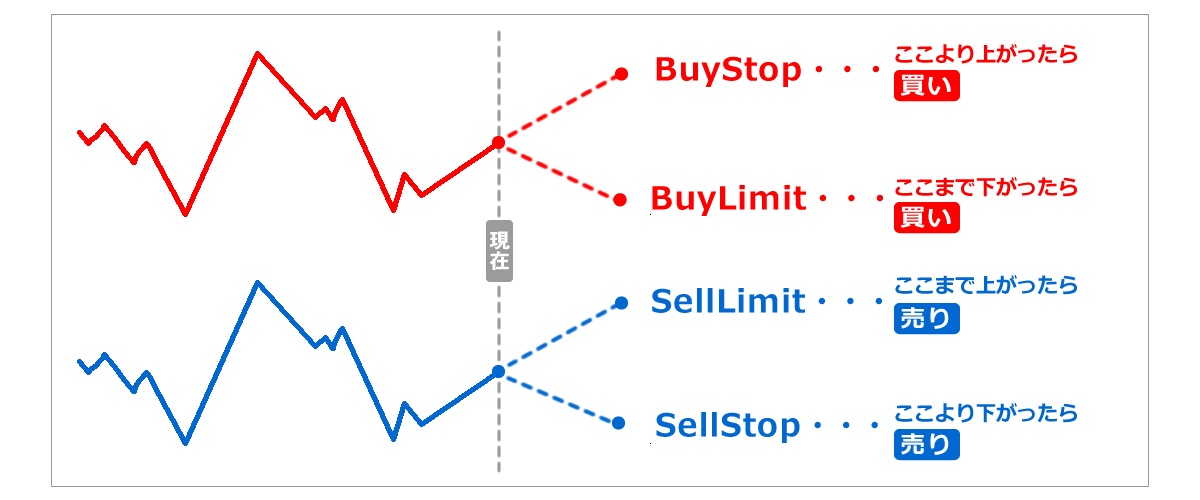
初心者の内は成行注文でエントリー+損切り/利確を指値しておくと安心です。
④決済する
MT4でポジションを持つと、MT4画面下部にポジション一覧が出てきます。出てこない方は上の「表示」→「ターミナル」をクリックしターミナルを表示させた上で、「取引」タブを選択すれば出てきますよ。
決済方法は、ポジションの右にある「×印」をクリックすると決済が完了します。
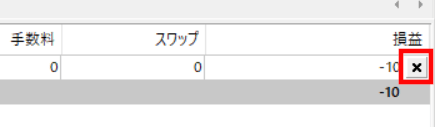
Macの場合は×印を押すと確認画面が表示されます。Windowsの場合は×印を押した段階で決済が完了してしまうので注意してくださいね。
右クリックから「決済注文」でも決済できます。
EA・VPSの設定方法
EAとは、MT4上で稼働させる自動売買システムのことです。
VPSとは、MT4やEAを24時間作動させるために必要な外部サーバーのことです。
GEMFOREXでは一定の口座残高があれば、EAやVPSを無料で利用できます。
| 無料条件 | |
|---|---|
| EA | 口座残高5万円以上 |
| VPS | 口座残高50万円以上 |
サーバーの高い安全性や自動売買での取引を求める方は、GEMFOREXの無料VPSを使って、快適にトレードを行いましょう。
関連記事:GEMFOREX(ゲムフォレックス)のVPSってどうなの? 使い方まで詳しく解説まとめ
今回は、GEMFOREXのMT4の設定や使い方を解説してきました。
様々なインジケーターを表示しながらその場で注文・決済できるMT4は大いにトレードの助けになってくれるはずです。
触りながら少しずつ覚えていきましょう。
当サイトでは海外FXのトレード手法やインディケーターについて解説した記事もご用意していますので、合わせてご活用ください。
関連記事:海外FXの王道トレード手法とは?現役トレーダーが基礎の基礎から教えます
- GEMFOREXの口座開設方法
- GEMFOREXに入金する方法
- MT4のダウンロードと使い方(この記事)
- GEMFOREXから出金する方法
GEMFOREXのMT4によくある質問
ここでは、GEMFOREXのMT4に関するよくある質問を紹介していきます。
GEMFOREXではMT5はいつから利用できますか?
GEMFOREXでは、オールインワン口座・ロースプレッド口座・ガチゼロ口座ならどなたでもMT5を利用できます。
もちろんデモ口座でも利用できるので、GEMFOREXやMT5の使用感を試したい方もぜひ使ってみてくださいね。
GEMFOREXでは複数口座でもMT4を利用できますか?
GEMFOREXのMT4では複数の口座を一度に見ることはできません。口座の切り替えが必要になります。
MT4上での口座切り替え手順はこちらです。
「ファイル」→「取引口座にログイン」→ID/パスワード/サーバーを入力しログインをクリック
スマホ版MT4:
「設定」→画面上部の「自分の口座情報」→右上の「+」→口座番号/パスワードを入力→口座一覧に追加されるのでタップで切り替え
「ファイル」→「取引口座にログイン」→ID/パスワード/サーバーを入力しログインをクリック
「設定」→画面上部の「自分の口座情報」→右上の「+」→口座番号/パスワードを入力→口座一覧に追加されるのでタップで切り替え
これで複数口座でもMT4を切り替えられます。GEMFOREXは1アカウントにつき複数口座を5つまで持てるので、用途やトレードスタイルによって使い分けてみてもよいでしょう。
トレンドラインの引き方は?
MT4でのトレンドラインの引き方はこちらです。
「挿入」→「ライン」→トレンドラインをクリックスマホ版MT4:
取引したい通貨のチャート画面を表示→「インジケーターアイコン」をタップ→オブジェクトの追加→トレンドラインを追加
スマホ版MT4の「インジケーターアイコン」というのは、以下に矢印で示したボタンのことです。
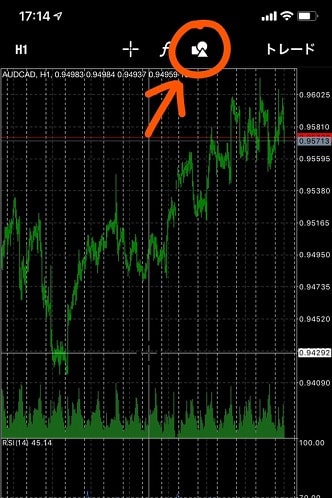
ログインパスワードが分かりません
MT4のログイン情報は、GEMFOREXの口座開設時に登録したメールアドレス宛てに届いているはずです。もし届かない場合は、迷惑メールフォルダも確認してみてください。
MT4のログインのパスワードを忘れた、もしくは紛失してしまった場合は、GEMFOREXのマイページからサポートに再発行を依頼しましょう。
EAは使えるの?
GEMFOREXならEAが無料で、しかも300種類以上から選ぶことができます。
自動売買は適切な相場に勝てるEAを当てられるかが勝負の分かれ目なので、種類の多いGEMFOREXはかなり有利です。
GEMFOREXのEAについてはこちら
GEMFOREXのミラートレードについてはこちら
GEMFOREXから貰ったボーナスはどこで確認できる?
GEMFOREXからボーナスとして付与された金額は、MT4画面下部の取引タブに表示されています。クレジットというのがボーナス額です。

GEMFOREXでは初回口座開設ボーナス1万円or2万円や入金100%ボーナスなど、少ない自己資金でもトレードを開始できるキャンペーンを随時開催しています。
GEMFOREXのボーナス最新情報やお得な活用法はこちらの記事をチェックしてください!
他の海外FX業者で使っている取引ツールで取引はできるの?
複数の海外FX業者をご利用の場合は、取引時に該当のFX業者のMT4を切り替える必要があります。
スマホ版MT4は、サーバーの切り替えだけでGEMFOREX以外のFX業者のMT4を利用できます。
PC版MT4は、利用する海外FX業者のMT4アプリをPCにダウンロードする必要があります。GEMFOREXのPC版MT4アプリでは、GEMFOREX以外の海外FX業者をご利用いただけません。
画面上部のツールバー表示が消えてしまいます。仕様でしょうか?
GEMFOREXのMT4は通常前回ログインした際と同じ設定で表示されるはずなので、なんらかの不具合と思われます。
考えられるのは以下です。
- MT4のアップデートがされていない
- 他社のMT4と同じProgramフォルダ下にインストールされていて、MT4同士が競合し動作に影響を与えている
上記を解決するか、一度アンインストールして再インストールすると直る可能性もあります。
それでも不具合が続くようでしたら、GEMFOREXカスタマーサポートに問い合わせてみましょう。